- Les
barré fonctionnalité dansGoogle Docs met une ligne à travers le texte sélectionné pour indiquer les mots non destinés à la publication ou un changement de pensée. - La fonction barrée est accessible via l’onglet Format de Google Docs dans sa version desktop.
- Vous pouvez ajouter un texte barré dans l’application mobile Google Docs via l’option Police de la barre d’outils.
Google Docs propose des fonctionnalités essentielles pour créer des mémos, personnaliser des CV et éditer des essais. Un outil utile pour vous aider à éditer vos documents est la fonction barrée, qui place une ligne à travers le texte sélectionné. Cela permet à la personne qui modifie le document de montrer quelles informations doivent être supprimées avant sa publication, ou cela peut être utilisé de manière stylistique pour montrer un changement de pensée lors de l’écriture.
Comment ajouter un barré sur le site Web de Google Docs
1. Ouvert Google Docs dans un navigateur et créez un nouveau document ou sélectionnez-en un existant.
2. Mettez en surbrillance le texte que vous souhaitez barrer.
3. Cliquez sur Format, dans la barre de menu en haut de la page.

4. Survolez Texte pour afficher un autre menu déroulant.
5. Sélectionner Barré pour ajouter une ligne à travers le texte en surbrillance.

Noter: Vous pouvez également utiliser les touches de raccourci pour effectuer un barré sur le texte en surbrillance. presse Commande + Maj + X sur un Mac ou Alt + Maj + 5 sur un ordinateur.
Comment ajouter un barré sur l’application mobile Google Docs
1. Ouvrez l’application Google Docs sur votre téléphone ou votre tablette et sélectionnez un document.
2. Appuyez sur le Stylo en bas de l’écran pour lancer l’édition.
3. Appuyez deux fois pour mettre un mot en surbrillance ou faites glisser le curseur pour sélectionner plusieurs mots.
4. Appuyez sur le Police de caractère (un A avec des lignes à côté) dans le menu en haut de l’écran.

5. Dans le Texte onglet, appuyez sur le S icône pour effectuer un barré.
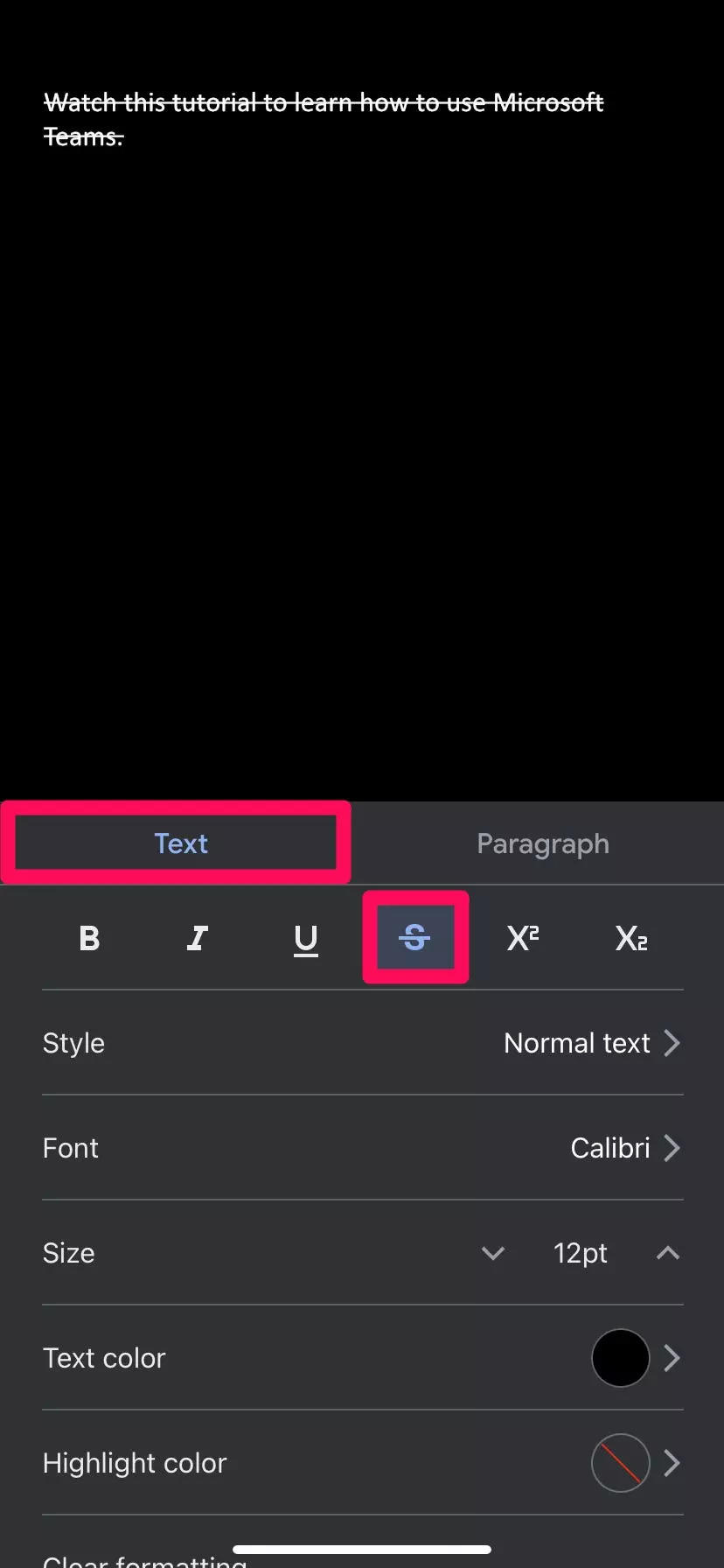
Comment utiliser la recherche et le remplacement dans Google Docs pour effectuer plusieurs modifications rapidement dans un document
Comment ajouter des cases à cocher dans Google Docs pour créer des listes de tâches interactives
Comment vérifier le nombre de mots sur Google Docs et conserver le nombre de mots sur votre écran
Comment ajouter un exposant ou un indice dans Google Docs pour insérer des symboles spéciaux ou des notes de page dans un document
.








